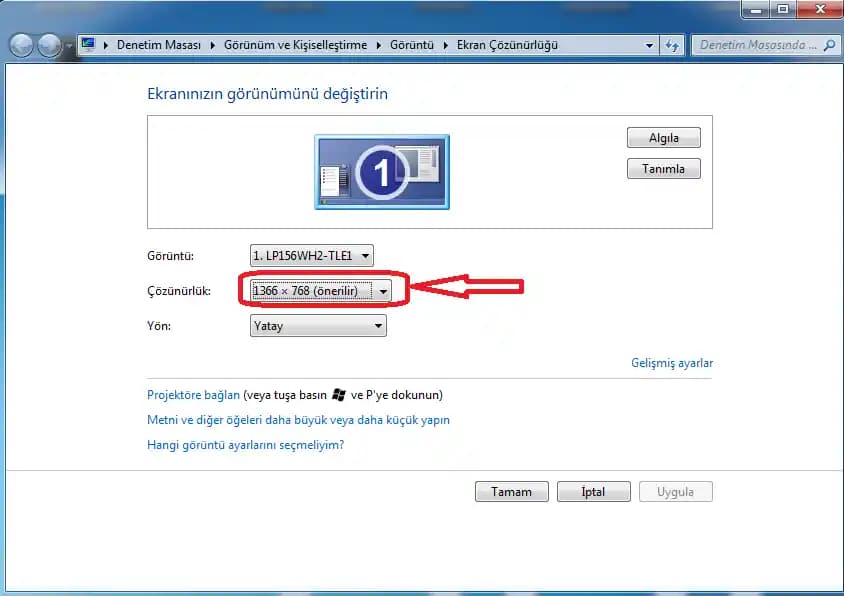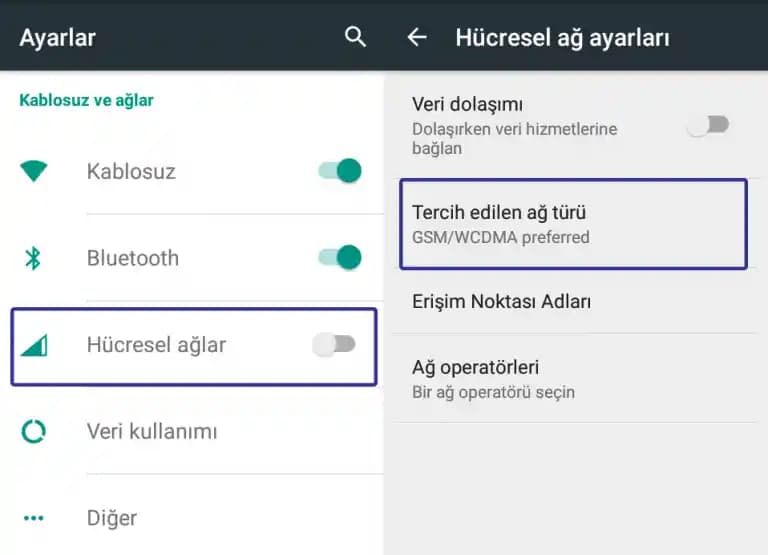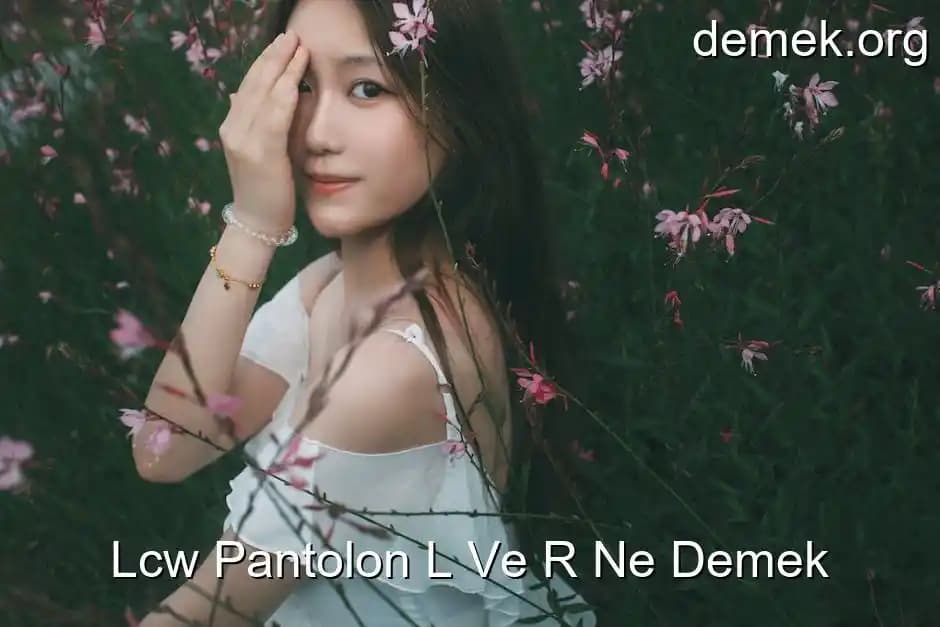Bilgisayar Klavye Dili Değiştirme Rehberi: Adam Adam Kılavuz
Benzer ürünleri özellik, fiyat ve kullanıcı yorumlarına göre karşılaştırın, doğru seçimi yapın.
Bilgisayar kullanırken bazen klavye dilinizi yanlışlıkla değiştirebilir veya farklı dil düzenleriyle çalışmak isteyebilirsiniz. Bu durumda, doğru ayarları yapabilmek hem verimliliğinizi artırır hem de yazım hatalarını minimize eder. Bu yazımızda, özellikle Windows işletim sistemleri üzerinden bilgisayar klavye dili nasıl değiştirilir sorusuna detaylı ve anlaşılır bir şekilde cevap vereceğiz.
Klavye Dili Nedir ve Neden Önemlidir?
Klavye dili, bilgisayarınızdaki giriş düzenini belirleyen ve harflerin, sembollerin yerleşimini etkileyen bir ayardır. Örneğin, Türkçe Q klavye ile İngilizce QWERTY klavye arasında tuşların yerleşimi farklıdır. Bunlar:
Türkçe Q klavye: Türkçe karakterlere (ş,ç,ğ,ü,ö,İ) kolay erişim sağlar.
İngilizce (ABD) QWERTY: uluslararası standart olup, özellikle programlama ve uluslararası yazışmalarda tercih edilir.
Klavye dilinin doğru ayarlanması, yazım hatalarını azaltır, hızlı ve rahat bir yazım deneyimi sağlar. Ayrıca, farklı dillerde içerik üretirken veya çeşitli iletişim araçlarını kullanırken bu ayarların önemi büyüktür.
Ayrıca Bakınız
Windows İşletim Sistemlerinde Klavye Dili Nasıl Değiştirilir?
Windows 11’de Klavye Dili Ayarları
1. Ayarlar Menüsünü Açın
Başlat menüsüne tıklayın veya Windows + I tuş kombinasyonunu kullanarak Ayarlar bölümüne ulaşın.
2. Zaman ve Dil Seçeneğine Gidin
Açılan pencerede Zaman ve Dil sekmesini seçin.
3. Dil ve Bölge Ayarlarını Düzenleyin
Sol taraftaki menüden Dil ve Bölge bölümüne tıklayın.
Burada yüklü diller ve giriş düzenleri gözükecektir.
4. Klavye Dili Eklemek veya Değiştirmek
Tercih edilen diller listesinde istediğiniz dili seçin veya Dil ekle butonuna tıklayarak yeni bir dil ekleyin.
Eklediğiniz dilin yanındaki Seçenekler kısmına gidip, Klavye bölümünden yeni giriş düzenleri ekleyebilirsiniz.
Mevcut klavye düzenleri arasında geçiş yapmak için Win + Space tuş kombinasyonunu kullanabilirsiniz.
Windows 10’de Klavye Dili Nasıl Değiştirilir?
Ayarlar Zaman ve Dil Bölge ve Dil menüsüne erişin.
Dil ekle seçeneğiyle yeni dil ve klavye düzeni ekleyebilir, mevcut diller arasından seçim yapabilirsiniz.
Klavye düzenleri arasında geçiş yapmak için Alt + Shift veya Windows + Space tuşlarını kullanabilirsiniz.
Klavye Dili Eklemek ve Kişiselleştirmek
Düzenli kullanımlar için farklı dillerde giriş düzenleri eklemek oldukça kolaydır. İşte adımlar:
Dil ekleme: Ayarlar Zaman ve Dil Dil Dil ekle seçeneği.
Dili seçin: Örneğin, Türkçe, İngilizce, Almanca gibi.
Klavye seçenekleri: Eklediğiniz dilin yanındaki Seçenekler kısmına giderek farklı giriş düzenleri ekleyebilirsiniz.
Varsayılan klavye belirleme: En sık kullanacağınız klavye düzenini en üstte tutmak, hızlı geçiş sağlar.
Klavye Dili Değiştirmede Dikkat Edilmesi Gerekenler
Kısayol kullanımı: Hızlı geçiş için Win + Space veya Alt + Shift kombinasyonlarını kullanabilirsiniz.
Dil ve klavye düzeni farkı: Windows bazen sistem dilini değil, yalnızca klavye düzenini değiştirebilir. Bu nedenle, ihtiyaçlarınıza göre ayarları dikkatli yapmalısınız.
Yazım hatalarını önlemek: Özellikle farklı dillerde yazarken, yanlışlıkla başka bir klavye düzenine geçmek, yazım hatalarına neden olabilir. Bu durumda, uygun klavye düzenini seçmek önemlidir.
Ekstra: Klavye Dili ve Giriş Düzenlerini Yönetmek
Kullanıcılar, Windows’un sunduğu gelişmiş ayarlarla klavye ve dil yönetimini kolayca yapabilir:
Giriş düzenleri listesine hızlı erişim: Görev çubuğunda dil simgesine tıklayarak çoklu giriş düzenleri arasında geçiş yapabilirsiniz.
Varsayılan giriş düzeni belirleme: En çok kullanacağınız klavye düzenini öncelikli hale getirerek, otomatik seçim sırasında karışıklığı önleyebilirsiniz.
Dil ve bölge ayarlarını düzenli tutmak: Yeni dil ve klavye düzenleri eklerken, gereksiz veya kullanılmayanları kaldırmayı unutmayın.
Sonuç
Bilgisayarınızda klavye dilini doğru ve verimli bir şekilde yönetmek, günlük kullanımda büyük kolaylık sağlar. Windows işletim sistemleri, kullanıcıların farklı dillerde çalışma ihtiyacını karşılamak için oldukça esnek ve özelleştirilebilir ayarlar sunar. Klavye dili değişiklikleri, kısa yollar ve düzenli ayar yönetimiyle, hem zaman kazanır hem de yazım hatalarını en aza indirebilirsiniz. Güçlü ve esnek bir dil yönetimi ile bilgisayar kullanımınızı daha keyifli hale getirmek mümkün!
İster yeni bir dil ekleyin, ister mevcut klavye düzeninizi değiştirin, bu adımları takip ederek dil ve klavye ayarlarınızı kolayca yönetebilirsiniz. Unutmayın, doğru ayarlar hem ürünivitenizi artırır hem de dil bariyerlerini aşmanızı sağlar.